wps表格在中间插入行的教程
时间:2023-11-09 08:38:46作者:极光下载站人气:60
wps作为一款深受用户喜爱的办公软件,让用户可以用来编辑表格、文档或是演示文稿等不同类型的文件,为用户带来了不错的使用体验和感受,并且有效提升了用户的办事效率,当用户在wps软件中编辑表格文件时,需要在表格的中间插入空白行来添加数据信息,但是有用户不知道怎么来操作实现,其实用户只需简单的在需要插入行的位置上右击,接着在弹出来的菜单栏中点击在上方插入行或是在下方插入行,接着设置好插入行的个数即可解决问题,还可以在菜单栏中找到行和列功能来进行设置即可,详细的操作过程是怎样的呢,接下来就让小编来向大家分享一下wps表格在中间插入行的方法教程吧,希望用户能够喜欢。
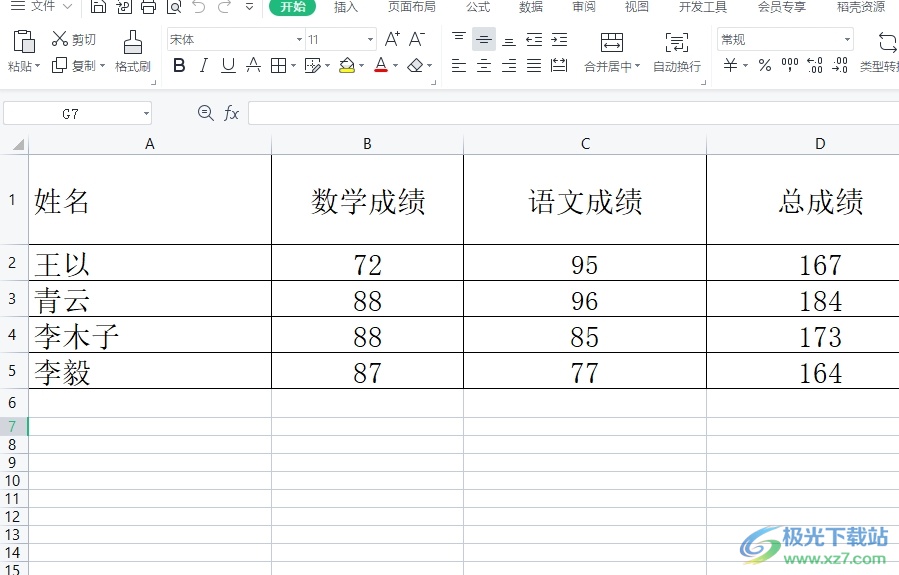
方法步骤
1.用户在电脑上打开wps软件,并来到表格文件的编辑页面上来进行设置
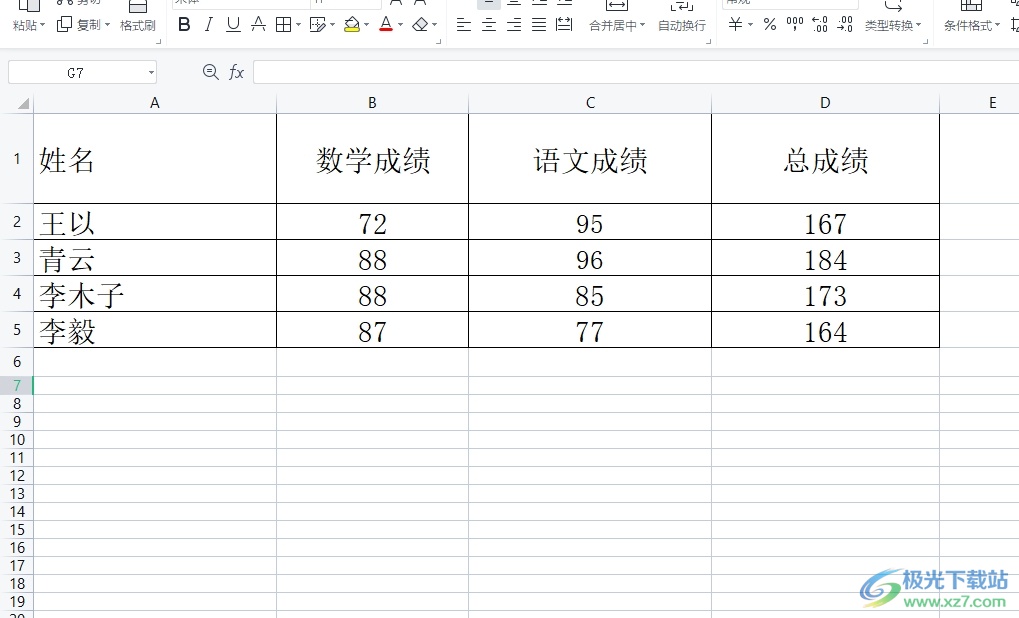
2.接着在页面中选中行并右键点击,将会弹出右键菜单,用户选择其中的在上方插入行或是在下方插入行,然后输入行数即可解决问题
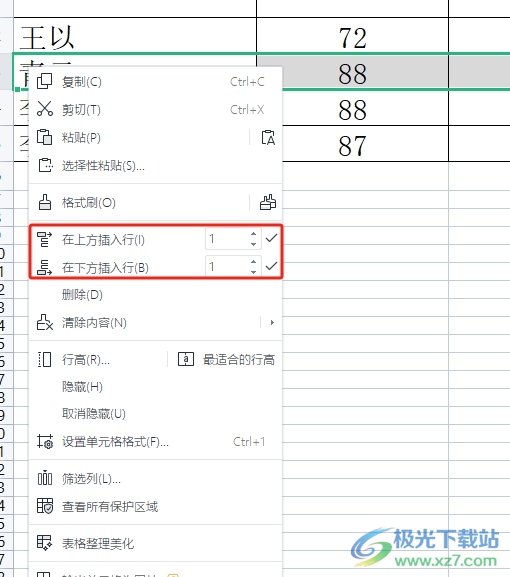
3.或者用户在菜单栏中点击开始选项,将会显示出相关的选项卡,用户选择其中的行和列选项

4.在弹出来的下拉选项卡中,用户选择其中的插入单元格选项,接着在展示出来的功能选项中,用户选择其中的在上方插入行或是在下方插入行选项即可解决问题
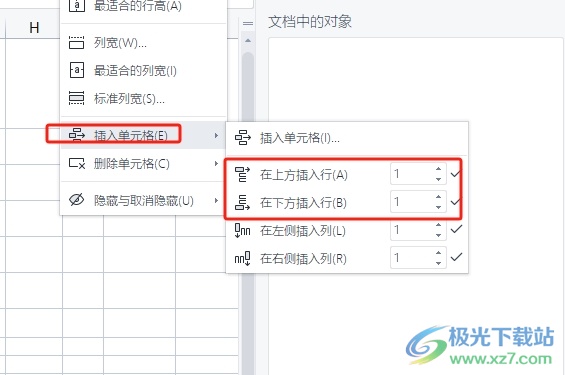
5.如图所示,用户可以看到表格中间成功插入的空白行了
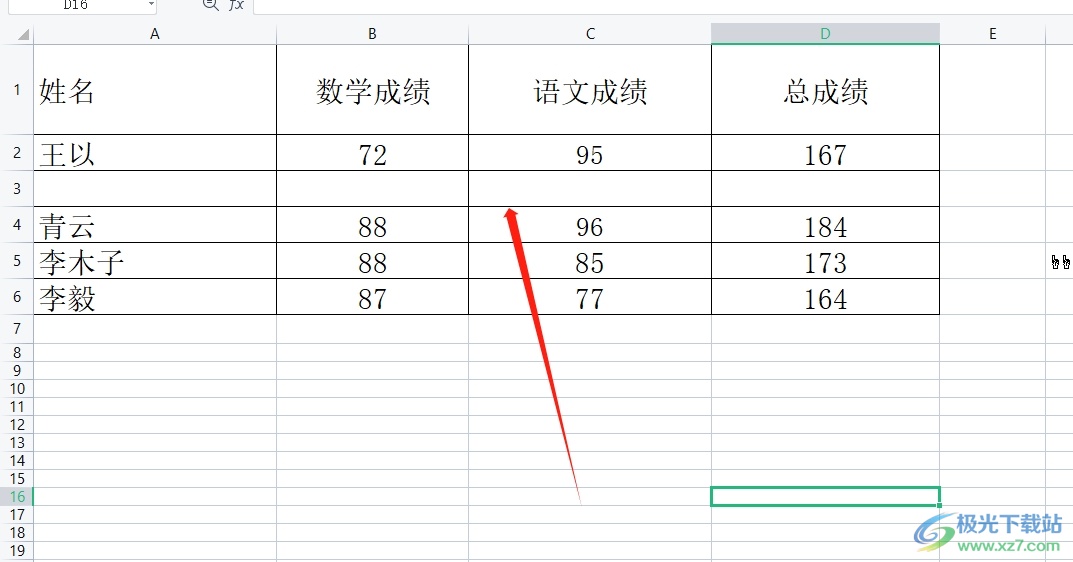
以上就是小编对用户提出问题整理出来的方法步骤,用户从中知道了选中行右击——点击在下方插入行——输入行数——或者点击开始——选择行和列——重复操作这几步,方法简单易懂,因此感兴趣的用户可以跟着小编的教程操作试试看。

大小:240.07 MB版本:v12.1.0.18608环境:WinAll, WinXP, Win7, Win10
- 进入下载
相关推荐
相关下载
热门阅览
- 1百度网盘分享密码暴力破解方法,怎么破解百度网盘加密链接
- 2keyshot6破解安装步骤-keyshot6破解安装教程
- 3apktool手机版使用教程-apktool使用方法
- 4mac版steam怎么设置中文 steam mac版设置中文教程
- 5抖音推荐怎么设置页面?抖音推荐界面重新设置教程
- 6电脑怎么开启VT 如何开启VT的详细教程!
- 7掌上英雄联盟怎么注销账号?掌上英雄联盟怎么退出登录
- 8rar文件怎么打开?如何打开rar格式文件
- 9掌上wegame怎么查别人战绩?掌上wegame怎么看别人英雄联盟战绩
- 10qq邮箱格式怎么写?qq邮箱格式是什么样的以及注册英文邮箱的方法
- 11怎么安装会声会影x7?会声会影x7安装教程
- 12Word文档中轻松实现两行对齐?word文档两行文字怎么对齐?
网友评论